Wir alle wissen das, wenn es um dateispezifische Themen gehtMit Finder von Mac OS X können nur Aliase erstellt und Dateien von einem Ort an einen anderen kopiert werden. Viele Benutzer verlassen sich auf kleine Skripte, die mit solchen Nachteilen umgehen können, damit Finder Aliase nahtlos erstellt, harte und symbolische Links erstellt und Dateien verschiebt, ohne sie per Drag & Drop von einem Fenster in ein anderes ziehen zu müssen. Wenn Sie keines der erfundenen Skripte für jeden Zweck verwenden, versuchen Sie es FileClipper. Es ist ein genial nützliches Anwendungsbündelfür Mac mit 5 Tools zum Ausführen dateispezifischer Vorgänge, z. B. Verschieben und Kopieren von Dateien, Erstellen von Aliasnamen an der aktuellen Position und Erstellen fester und symbolischer Verknüpfungen.
Das Arbeiten aller zur Verfügung gestellten AnwendungenDrehen Sie sich um die Mac-Zwischenablage, die Text enthält, falls Sie Text von der Webseite oder vom Textverarbeitungsprogramm kopiert haben, und Dateilinks, falls Sie eine Datei aus dem Kontextmenü mit der rechten Maustaste kopieren. Diese Tools spielen eine Vermittlerrolle bei der Erreichung der genannten Funktionalität. Beispielsweise fungiert es als Zwischenablage-Handler, um Dateien von einem Ort an einen anderen zu verschieben, Aliase an einem bestimmten Ort zu erstellen, eine symbolische und feste Verknüpfung der ausgewählten Datei zu erstellen und schließlich die Datei von einem ausgewählten Ort an den aktuell geöffneten Ort zu kopieren. Alle genannten Funktionen werden von den jeweiligen Anwendungen ausgeführt, die Namen haben: Nach hier kopieren, Aliasdatei nach hier erstellen, Feste Verknüpfung nach hier erstellen, Symbolische Verknüpfung nach hier erstellen und Nach hier verschieben.
Extrahieren Sie zunächst das heruntergeladene Paket und dannÖffnen Sie den FileClipper, um auf die Anwendungen zuzugreifen. FileClipper kann über eine Vielzahl von Startprogrammen verwendet werden, um die Aktionen wie Spotlight-Menü, ScriptMenu, DragThing usw. sofort auszuführen. Am einfachsten ist es jedoch, alle Anwendungen in die Symbolleiste des Finder-Fensters zu ziehen, wie in der Abbildung dargestellt Screenshot unten.

Kopieren Sie nun die Datei entweder aus dem Kontextmenü oder verwenden Sie Strg + C Durchsuchen Sie die Position, an der Sie eine Aktion ausführen möchten, und klicken Sie auf die entsprechende Schaltfläche, um die entsprechende Dateioperation auszuführen.
Wie Sie in den folgenden Screenshots sehen können, verschieben wir eine Nur-Text-Datei vom Dropbox-Ordner in den Dokument-Ordner, ohne zwei Instanzen von Finder zu öffnen.
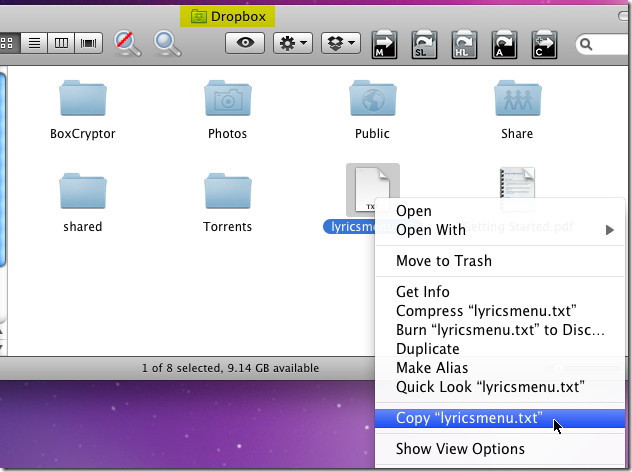
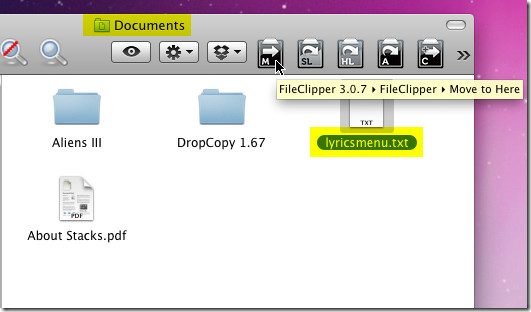
Genau wie das Verschieben von Dateien und Ordnern von einem OrtIn anderen Fällen können Sie auf ähnliche Weise alle anderen Aktionen für Dateien und Ordner ausführen, ohne den Bildschirm mit mehreren Finder-Fenstern zu überladen. Stellen Sie sicher, dass Sie keine Dateiaktionen ausführen, indem Sie auf die FileClipper-Anwendungen im Finder-Fenster doppelklicken, da dies eine Ausnahme auslöst oder die Dateiaktion an dem aktuellen Speicherort ausführt, an dem sich FileClipper-Anwendungen befinden.
Es funktioniert auf Mac 10.4 und späteren Versionen.
Laden Sie FileClipper herunter













Bemerkungen